|
Σημαντικό Οι υπηρεσίες Access Services 2010 και Access Services 2013 έχουν καταργηθεί στην επόμενη κυκλοφορία του SharePoint. Σας συνιστούμε να μην δημιουργείτε νέες εφαρμογές web και να μην μεταφέρετε τις υπάρχουσες εφαρμογές σας σε εναλλακτικές πλατφόρμες, όπως τις εφαρμογές του Microsoft Power Apps. Μπορείτε να κάνετε κοινή χρήση δεδομένων της Access με το Dataverse, το οποίο είναι μια βάση δεδομένων cloud στην οποία μπορείτε να δημιουργήσετε Power Platform εφαρμογές, να αυτοματοποιήσετε ροές εργασιών, εικονικούς παράγοντες και πολλά άλλα για το web, το τηλέφωνο ή το tablet. Για περισσότερες πληροφορίες, ανατρέξτε στο θέμα Γρήγορα αποτελέσματα: Μετεγκατάσταση δεδομένων της Access στο Dataverse. |
Οι εφαρμογές Access δημιουργούνται για να χρησιμοποιούνται σε ένα πρόγραμμα περιήγησης ώστε να είναι πιο εύκολη η κοινή χρήση και η συνεργασία. Για να δημιουργήσετε και να χρησιμοποιήσετε μια εφαρμογή Access, θα χρειαστείτε την Access 2013 ή νεότερη έκδοση και μια τοποθεσία του Microsoft 365 για Επιχειρήσεις ή μια τοποθεσία του SharePoint Server 2013 ή νεότερης έκδοσης. Εδώ θα βρείτε περισσότερες πληροφορίες για τη δημιουργία μιας εφαρμογής Access. Ας ρίξουμε μια γρήγορη ματιά σε διάφορους τρόπους δημιουργίας μιας εφαρμογής, προσθήκης δεδομένων σε αυτήν και σε ορισμένα πιθανά επόμενα βήματα για την προσαρμογή και τη χρήση της εφαρμογής σας.
Εάν σας ενδιαφέρει περισσότερο να εργαστείτε με μια βάση δεδομένων υπολογιστή της Access, ανατρέξτε στο θέμα Βασικές εργασίες για βάσεις δεδομένων υπολογιστή της Access.
Δημιουργία εφαρμογής από πρότυπο
Θα έχετε πιο γρήγορα αποτελέσματα, εάν ξεκινήσετε με ένα από τα πρότυπα εφαρμογών που περιλαμβάνονται στην Access.
-
Στην οθόνη εκκίνησης της Access, μετακινηθείτε με κύλιση προς τα κάτω για να δείτε τα πρότυπα που παρουσιάζονται. Οι δημοφιλέστερες εφαρμογές, όπως η "Παρακολούθηση περιουσιακών στοιχείων", οι "Επαφές" και η "Παρακολούθηση θεμάτων", παρατίθενται πρώτες. Τα πρότυπα που έχουν ένα εικονίδιο της υδρογείου θα δημιουργήσουν εφαρμογές Access:
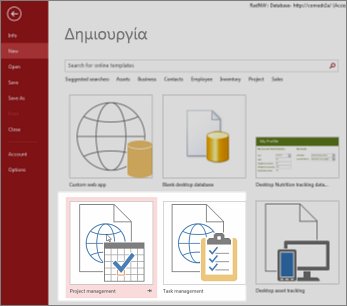
Τα πρότυπα με τη λέξη "επιφάνεια εργασίας" στον τίτλο θα δημιουργήσουν συμβατικές βάσεις δεδομένων υπολογιστή.
-
Κάντε κλικ σε ένα πρότυπο και πληκτρολογήστε ένα όνομα στο πλαίσιο Όνομα εφαρμογής.
-
Επιλέξτε μια θέση web για την εφαρμογή και κάντε κλικ στην επιλογή Δημιουργία.
Μάθετε περισσότερα σχετικά με το ξεκίνημα της βάσης δεδομένων σας από πρότυπο εφαρμογής Access. Για περισσότερες λεπτομέρειες σχετικά με την εύρεση της τοποθεσίας Web που θα χρησιμοποιήσετε στο πλαίσιο "Όνομα εφαρμογής", ανατρέξτε στο θέμα "Εύρεση θέσης Web για την εφαρμογή web της Access". Εάν προτιμάτε να σχεδιάσετε μόνοι σας μια εφαρμογή, συνεχίστε στην επόμενη ενότητα.
Δημιουργία προσαρμοσμένης εφαρμογής Access
Εάν κανένα από τα πρότυπα δεν καλύπτει τις ανάγκες σας, μπορείτε να δημιουργήσετε μια εφαρμογή από την αρχή.
-
Ανοίξτε την Access και επιλέξτε Προσαρμοσμένη εφαρμογή web.
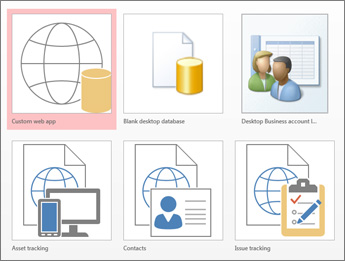
-
Πληκτρολογήστε ένα όνομα και τη θέση Web για την εφαρμογή σας (ή επιλέξτε μια θέση από τη λίστα Θέσεις) και επιλέξτε Δημιουργία.
Για περισσότερες λεπτομέρειες, ανατρέξτε στο θέμα Δημιουργία προσαρμοσμένης εφαρμογής web.
Ανεξάρτητα από το εάν ξεκινήσατε με ένα πρότυπο ή μια κενή εφαρμογή, μπορείτε πάντα να προσαρμόσετε μια εφαρμογή Access.
Εισαγωγή ή σύνδεση δεδομένων
Μετά τη δημιουργία της εφαρμογής σας, θα θέλετε να προσθέσετε δεδομένα. Μπορείτε να εισαγάγετε δεδομένα από άλλες προελεύσεις. Ακολουθούν κάποιες οδηγίες για γρήγορα αποτελέσματα:
-
Ανοίξτε την εφαρμογή σας στην Access (ή από το πρόγραμμα περιήγησης, επιλέξτε Ρυθμίσεις > Προσαρμογή στην Access) και, στη συνέχεια, Κεντρική > Πίνακας.
-
Στη σελίδα Προσθήκη πινάκων, επιλέξτε την προέλευσή σας από το στοιχείο Δημιουργία πίνακα από υπάρχον αρχείο προέλευσης δεδομένων και ακολουθήστε τα βήματα του οδηγού Λήψη εξωτερικών δεδομένων.
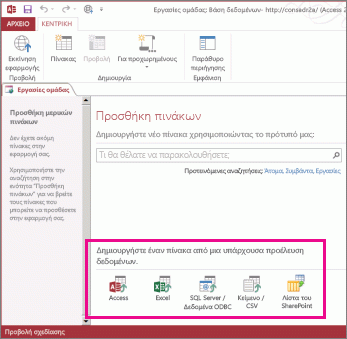
Για περισσότερες πληροφορίες σχετικά με την εισαγωγή δεδομένων, ανατρέξτε στο θέμα "Εισαγωγή δεδομένων από μια βάση δεδομένων της Access σε μια εφαρμογή web της Access".
Για να δημιουργήσετε σχέσεις για τον νέο πίνακα, προσθέστε πεδία αναζήτησης.
Επόμενα βήματα
Η υπόλοιπη διαδικασία σχεδίασης μιας εφαρμογής ποικίλλει ανάλογα με το τι θέλετε να κάνετε με την εφαρμογή σας, αλλά τα παρακάτω άρθρα μπορούν να σας βοηθήσουν να μάθετε περισσότερα:










